.
xINSTALE CLICANDO NO ARQUIVO PARA DOWNLOAD
Depois de iniciar o Roblox, você pode obter uma tela branca se houver algo errado. Este artigo mostrará como você pode se livrar desse problema.
Roblox é uma das plataformas de jogos sociais mais populares. Milhões de pessoas o usam todos os dias. O problema de tela branca neste item pode aparecer em seu aplicativo de desktop ou até mesmo no navegador da web. Mas ajustando algumas coisas, você pode facilmente resolver a situação.
Aprenda a resolver o erro 279 do Roblox, se necessário.
Por que minha tela do Roblox está branca?
Se o Roblox travar na tela branca, pode ser devido aos seguintes motivos:
- Componentes corrompidos: Arquivos de aplicativos corrompidos ou componentes desatualizados podem ser o motivo pelo qual você está vendo uma página em branco no Roblox,
- Serviços terceirizados: Alguns serviços e extensões de terceiros podem ser o motivo pelo qual o Roblox está exibindo uma tela branca.
- Problema de rede: Às vezes, o Roblox pode ter dificuldades para carregar componentes essenciais. Isso pode causar o problema da tela branca.
- Problema temporário: Também pode resultar de um problema interno temporário.
Como posso corrigir o erro de tela branca do Roblox?
Antes de experimentar as soluções principais, gostamos que você faça o seguinte para tornar as coisas mais eficazes:
- Primeiro, verifique se o navegador da Web e o aplicativo Roblox estão atualizados.
- Em seu navegador, após acessar o site do Roblox, clique no ícone de jogo de um jogo e marque Sempre permita que www.roblox.com abra links desse tipo no aplicativo associado e clique em Abra o Roblox.
- Execute o aplicativo Roblox como administrador para ver se isso ajuda.
- Além disso, desative seu antivírus e firewall para ver o que acontece.
Agora, siga os seguintes métodos para corrigir o erro de tela branca do Roblox:
- Desative as extensões do navegador
- Atualizar driver gráfico
- Alterar DNS
- Redefinir o aplicativo Roblox
- Reinstale o Roblox
1. Desative as extensões do navegador
Você deve desativar as extensões do navegador para corrigir o problema de tela branca em branco do Roblox.
- Abra seu navegador, por exemplo, Google Chrome.
- Tipo chrome://extensions/ na barra de endereços e clique Digitar.
- Desative a opção ao lado das extensões problemáticas.
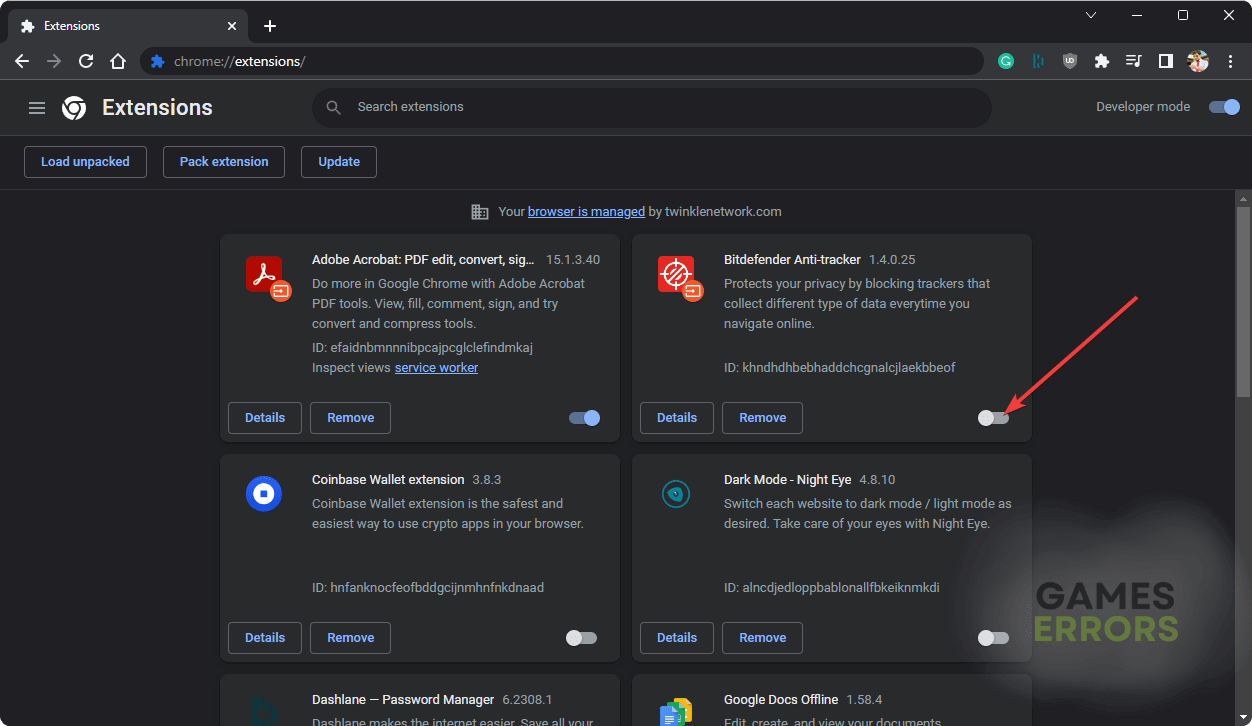
- Reinicie seu navegador.
Diferentes navegadores têm maneiras diferentes de desativar as extensões. Portanto, talvez seja necessário descobrir o navegador que você está usando.
2. Atualize o driver gráfico
- Imprensa Ganhar + x no teclado e depois clique em Gerenciador de Dispositivos.
- Expandir Adaptadores de vídeo.
- Clique com o botão direito do mouse no driver da GPU e escolha Atualizar driver.

- Selecione Procurar drivers automaticamente.
- Conclua o processo.
Para atualizar o driver da placa gráfica para corrigir quaisquer erros relacionados ao jogo, DriverFix deve ser a primeira opção. Ele pode encontrar a versão mais recente do driver pronto para jogos e atualizá-lo com apenas um clique.
⇒ Obtenha o DriverFix
3. Alterar DNS
- Imprensa Ganhar + x no teclado para abrir Configurações.
- Vá para Rede e Internet e depois clique em Ethernet ou Wi-fi.

- Clique em Editar próximo ao Atribuição de servidor DNS.
- Habilitar Manual.
- Habilitar IPv4.
- Tipo 8.8.8.8 e 8.8.4.4 Enquanto o endereços DNS.

- Reinicie o seu PC.
4. Redefina o aplicativo Roblox
Tempo necessário: 2 minutos.
Para corrigir a tela branca no Roblox, você pode redefinir o aplicativo e tentar novamente.
- Nas configurações do Windows, vá para Aplicativos e clique em Aplicativos instalados.

- Clique em três pontos horizontais ao lado do Roblox e vá para Opções avançadas.
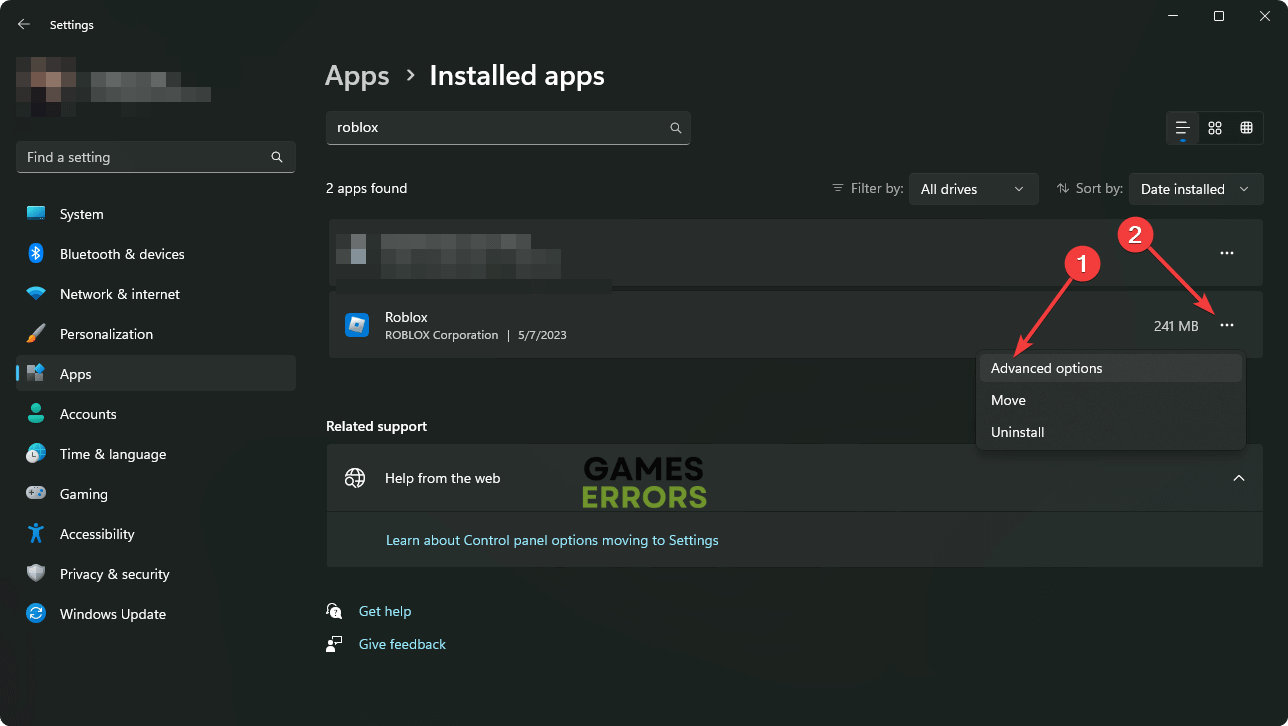
- Em seguida, clique em Redefinir.
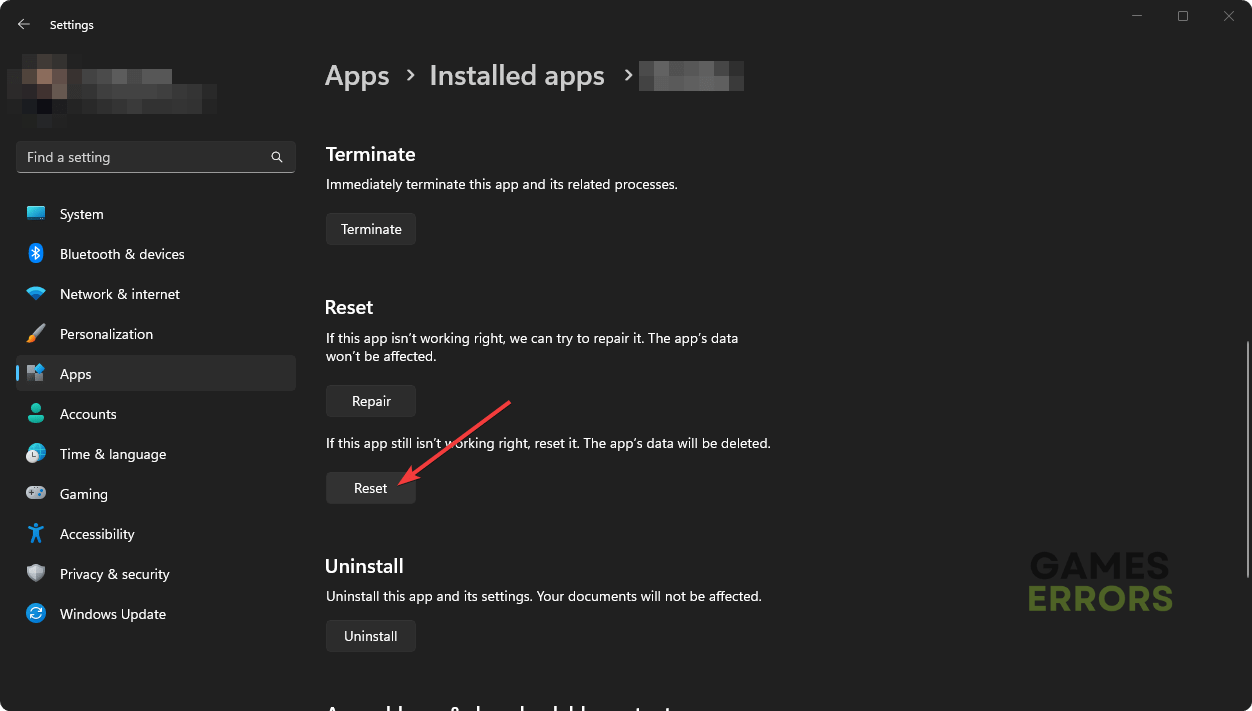
- Reinicie o Roblox.
Você também pode redefinir seu navegador para ver se isso corrige o problema.
5. Reinstale o Roblox
- Navegue até o aplicativos e clique em Aplicativos instalados.
- Localize o aplicativo Roblox na lista.
- Clique no três pontos horizontais ao lado e clique em Desinstalar.
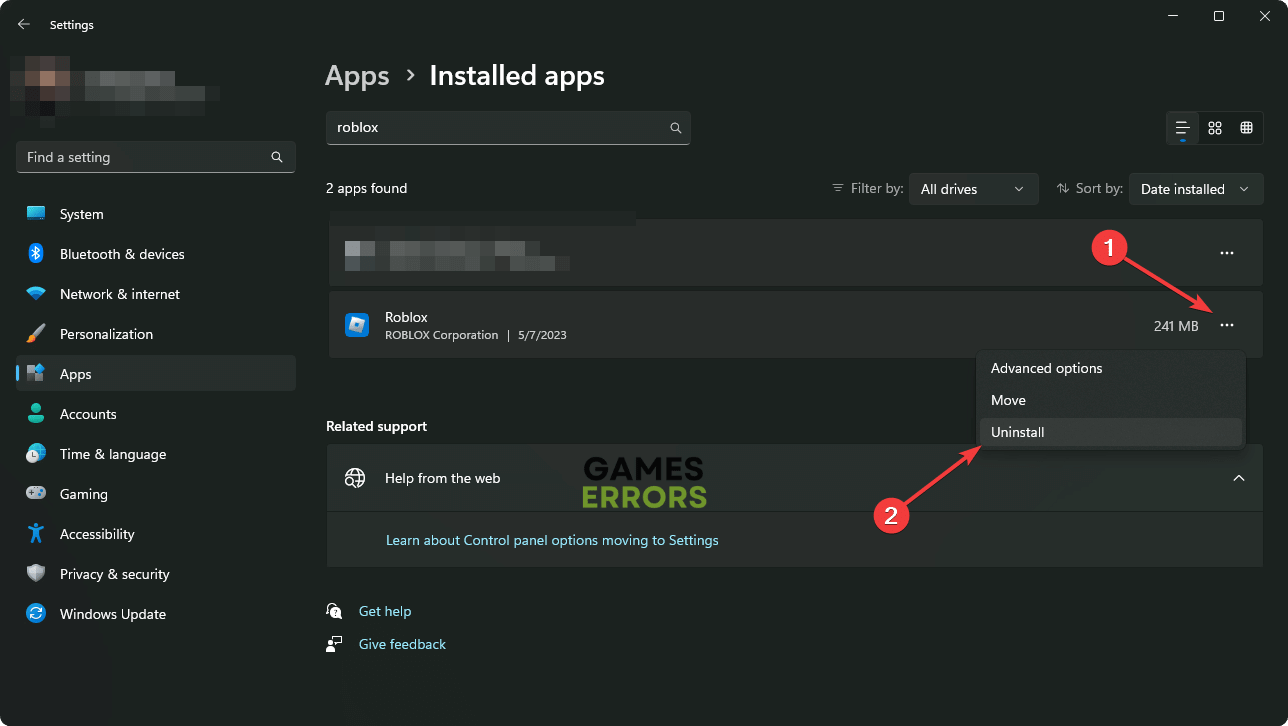
- Agora, reinstale o Roblox novamente.
Os métodos acima devem ser capazes de corrigir o problema de tela branca no Roblox. Se o problema persistir, atualize o Windows para a versão mais recente. Além disso, considere redefinir o sistema operacional.
Se você estiver interessado, saiba como corrigir o código de erro 268 do Roblox.
Este artigo explicou por que ocorre o erro de tela branca do Roblox e como corrigi-lo. Se você tiver alguma dúvida, informe-nos na caixa de comentários.
.









